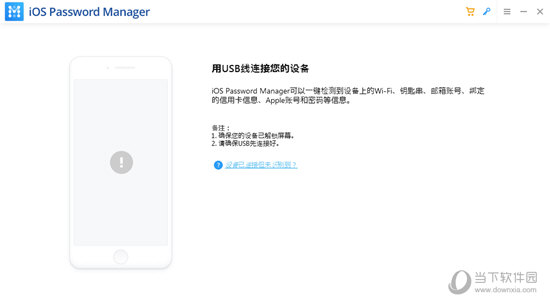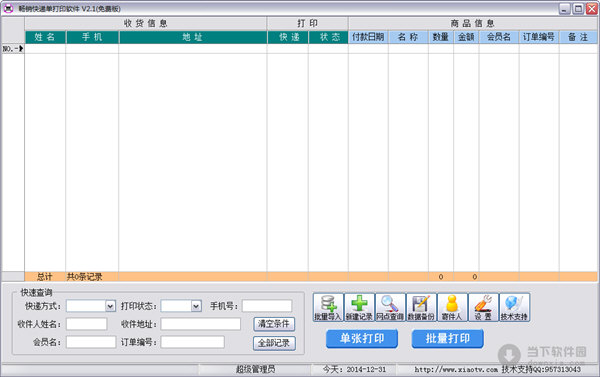成功解决edge浏览器显示你的组织浏览器已托管而导致的打不开网页下载
用户们在使用edge浏览器时会提示我们你的组织浏览器已托管,出现这样子的提示其实是您的Microsoft Edge浏览器是被组织管理的,那么要怎么解除用户们知道吗?下面就让知识兔来为用户们来仔细的介绍一下解决edge浏览器显示你的组织浏览器已托管而导致的打不开网页的问题吧。
成功解决edge浏览器显示你的组织浏览器已托管而导致的打不开网页
如果知识兔您是个人用户,而不是组织用户,出现此信息通常是出于以下两种原因:
(1)、您之前的浏览器曾登录过某个组织域的账号,导致浏览器被记为组织管理状态。此时您需要重置浏览器来清除浏览器管理状态。
(2)、您的电脑曾经登陆某个域环境,导致 Edge 浏览器也被设置为域管理状态。您需要注销组织域账号并重启电脑,然后知识兔重置 Edge 浏览器。
Edge浏览器托管怎么解除?
根据经验,Edge判定自己“被托管”的根据是:你的浏览器设置了策略(Policy)。
在浏览器中输入edge://policy,回车。
如果知识兔你的Microsoft Edge Policies下确实有已配置的策略,那么在注册表中删掉就可以了。
打开注册表编辑器(按WIN+S,输入注册表),在上方输入HKEY_LOCAL_MACHINE\SOFTWARE\Policies\Microsoft\Edge,删除右侧所有键值,再打开Edge就好了。
所以,个人用户出现此信息时,需要重置浏览器相关设置,切断浏览器与域环境的关联。只有这样,当您再次启动 Edge 浏览器时,才不会出现浏览器已托管的提示了。
下载仅供下载体验和测试学习,不得商用和正当使用。
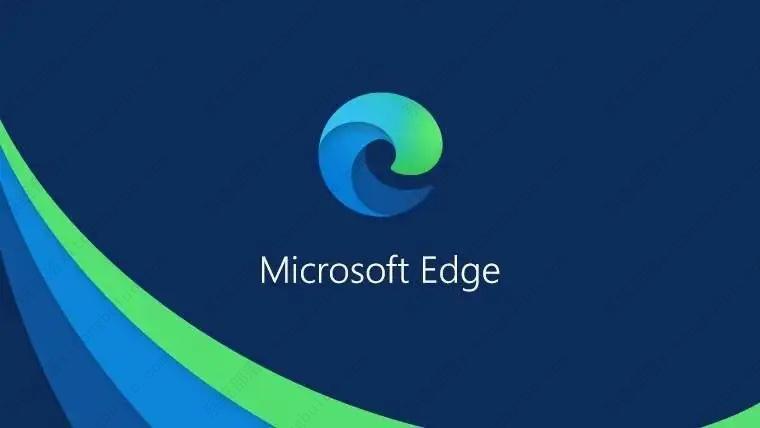

![PICS3D 2020破解版[免加密]_Crosslight PICS3D 2020(含破解补丁)](/d/p156/2-220420222641552.jpg)